Webフック・チャネルの営業への関連付けおよび推奨オプションの指定
推奨に対して作成したWebフック・チャネルを営業アプリケーションに関連付ける方法、およびどのオーディエンスにどの推奨を表示するかを指定する方法を次に示します。 分析するフィールド、および推奨を表示するジョブ・ロールとリージョンを指定できます。 デフォルトでは、すべてのジョブ・ロールおよびリージョンで使用可能なすべてのフィールドに入力されたテキストが分析されます。
- 使用可能なツールの1つとしてアプリケーション・コンポーザを使用して、アクティブなサンドボックスを入力します(スクリーンショットのコールアウト1)。
- アプリケーション・コンポーザを開きます。
左側のペインの「共通設定」見出しの下にある「Oracle Sales Assistant設定」をクリックします(スクリーンショットのコールアウト2)。
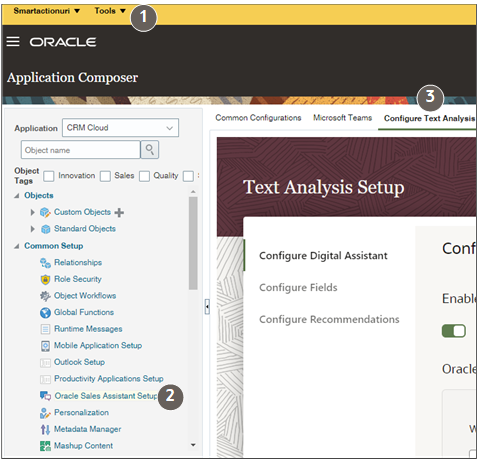
- 「テキスト分析の構成」タブ(コールアウト3)をクリックします。
- 「テキスト分析の構成」タブで、サンプル・スクリーンショットで強調表示されている「テキスト分析使用可能」オプションをアクティブ化します。
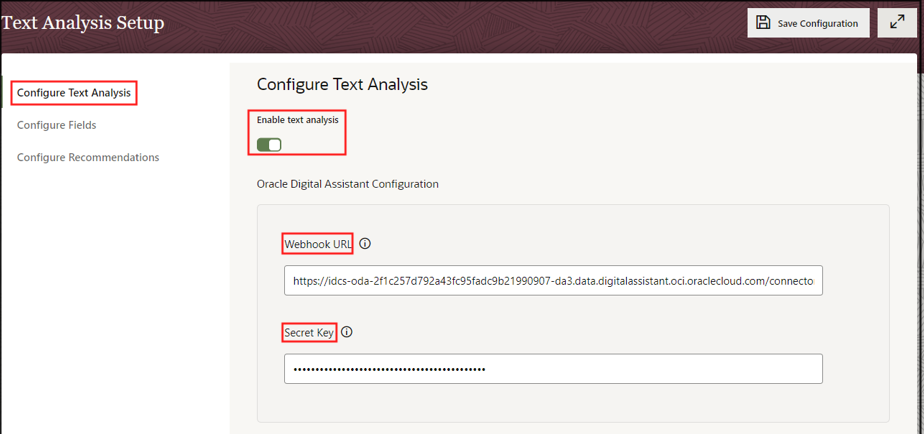
- Webフック・チャネルを設定したときに取得したWebフックURLおよび秘密キーを入力します。
- 「フィールドの構成」をクリックします。
- 「フィールドの構成」タブで、分析するフィールドを指定し、推奨処理を生成します。 デフォルトでは、使用可能なフィールドはすべて有効になります。
- 次に、推奨の構成をクリックして、表示する推奨処理とその対象を選択します。 たとえば、組織でアポイントメントを使用しない場合は、アポイントメントを作成する推奨をオフにできます。 デフォルトでは、すべての営業担当に対して使用可能なすべての推奨処理が表示されます。
処理を完全に無効にするか、ジョブ・ロールおよび地理別に可用性を制限できます。 たとえば、ドイツの営業マネージャのみが、アポイントメントを作成する提示を受信するように指定できます。 これを行うには、「アポイントメントの作成」を展開し、「ロール」ボックスに「営業マネージャ」、「リージョン」ボックスに「ドイツ」と入力します。
重要: ここで指定するジョブ・ロールおよび地理別の制限は、CX Sales Mobileでの推奨の可用性にも影響します。 CX Sales Mobileの設定時に可用性をさらに制限できますが、ここで行う設定が優先されます。 - 「構成の保存」をクリックします。
- 変更をアクティブにするには、サンドボックスを公開する必要があります。